Kā pievienot Active Directory shēmas papildprogrammu

Kā panākt, lai Active Directory shēma tiktu iekļauta kā opcija Microsoft pārvaldības konsolē.
Katra jauna Windows Server versija pievieno papildu līdzekļus. Active Directory domēna un meža funkcionālie līmeņi nosaka līdzekļus, ko var izmantot sistēmā. Varat pārbaudīt domēna un meža funkcionālo līmeni, veicot šīs darbības.
Izvēlnē “ Administratīvie rīki ” atlasiet “ Active Directory domēni un uzticamības ” vai “ Active Directory lietotāji un datori ”.
Ar peles labo pogu noklikšķiniet uz saknes domēna, pēc tam atlasiet “ Properties ”.
Cilnē “ Vispārīgi ” ekrānā tiek parādīti “ Domēna funkcionālais līmenis ” un “ Meža funkcionālais līmenis ”.
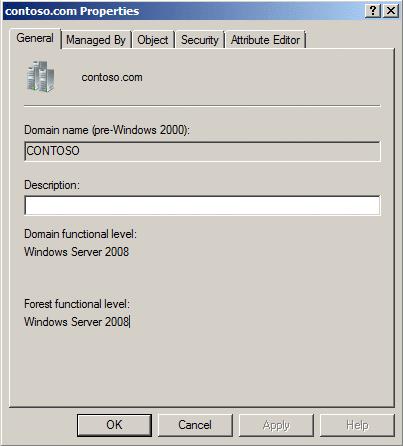
Lai atrastu domēna funkcionālo līmeni, izmantojiet šo komandu:
Get-ADDomain | fl Vārds, domēna režīms
Lai atrastu meža funkcionālo līmeni, izmantojiet šo komandu:
Get-ADForest | fl Vārds, meža režīms
Domēna funkcionālo līmeni var mainīt, ar peles labo pogu noklikšķinot uz domēna un atlasot Paaugstināt domēna funkcionālo līmeni... Pirms šīs darbības veikšanas ir jānodrošina, ka visos domēna kontrolleros darbojas logu versija(-as), kas ļauj veikt izmaiņas. Lai iegūtu papildinformāciju par domēna un meža funkcionālo līmeņu paaugstināšanu, apmeklējiet Microsoft lapu — Kā paaugstināt Active Directory domēna un meža funkcionālo līmeni .
Meža funkcionālo līmeni var mainīt, ar peles labo pogu noklikšķinot uz Active Directory Domains and Trusts un atlasot Paaugstināt meža funkcionālo līmeni… Pirms šīs darbības veikšanas jums ir jāpārliecinās, vai visi meža domēni ir izmaiņu veikšanai nepieciešamajā līmenī.
Kā panākt, lai Active Directory shēma tiktu iekļauta kā opcija Microsoft pārvaldības konsolē.
Pilnīgs ceļvedis par to, kā atrast Microsoft Active Directory konta bloķēšanas avotu.
Kā panākt, lai Microsoft Active Directory sinhronizētu uzreiz, nevis gaidīt parasto minimālo 15 minūšu intervālu.
Kā iestatīt Active Directory domēna pakalpojumus, lai tie bloķētu vai novirzītu uz citu URL.
Kā pievienot vai noņemt printeri Microsoft Active Directory domēna pakalpojumos.
Dažreiz Active Directory DNS neizdodas pareizi iztīrīt un izdzēst vecos DNS ierakstus. Varat iegūt ierakstu sarakstu, izmantojot PowerShell. Izmantojiet šo piemēru, lai
Ja lietotājs nevar piekļūt lietojumprogrammai, kas autentificējas, izmantojot Microsoft Active Directory, ir noderīgi pārbaudīt, kad lietotājs pēdējo reizi iestatījis
Kā pārbaudīt Active Directory vides domēna un meža funkcionālo līmeni.
Ja veicat Windows domēna problēmas novēršanu, iespējams, būs jāmaina domēna kontrolleris, ar kuru savienojas klienta dators. Tas man palīdzēja Uzziniet, kā manuāli pārslēgt Windows klientu, lai jūsu vidē izmantotu noteiktu domēna kontrolleri.
Izlabojiet Active Directory replikācijas kļūdu 8203 Direktoriju pakalpojumam norādītā atribūta sintakse nav derīga.
Ir daudz iemeslu, kāpēc klēpjdators nevar izveidot savienojumu ar Wi-Fi, un tāpēc ir daudz veidu, kā novērst kļūdu. Ja klēpjdators nevar izveidot savienojumu ar Wi-Fi, varat izmēģināt šādus veidus, kā novērst šo problēmu.
Pēc USB sāknēšanas izveides Windows instalēšanai lietotājiem jāpārbauda USB sāknēšanas veiktspēja, lai redzētu, vai tā ir veiksmīgi izveidota.
Vairāki bezmaksas rīki var paredzēt diska kļūmes, pirms tās notiek, dodot laiku datu dublēšanai un diska savlaicīgai nomaiņai.
Izmantojot pareizos rīkus, varat skenēt sistēmu un noņemt spiegprogrammatūru, reklāmprogrammatūru un citas ļaunprātīgas programmas, kas varētu slēpties jūsu sistēmā.
Piemēram, ja dators, mobilā ierīce vai printeris mēģina izveidot savienojumu ar Microsoft Windows datoru tīklā, var parādīties kļūdas ziņojums “Tīkla ceļš nav atrasts — kļūda 0x80070035”.
Zilais nāves ekrāns (BSOD) ir izplatīta un ne jauna Windows kļūda, kad datorā rodas nopietna sistēmas kļūda.
Tā vietā, lai veiktu manuālas un tiešas piekļuves darbības operētājsistēmā Windows, mēs varam tās aizstāt ar pieejamajām CMD komandām, lai nodrošinātu ātrāku piekļuvi.
Pēc neskaitāmām stundām, kas pavadītas, lietojot koledžas klēpjdatoru un galddatora skaļruņu sistēmu, daudzi cilvēki atklāj, ka daži gudri uzlabojumi var pārvērst viņu šauro kopmītņu telpu par galveno straumēšanas centru, neiztērējot pārāk daudz naudas.
No Windows 11 pārlūkprogramma Internet Explorer tiks noņemta. Šajā rakstā WebTech360 sniegs norādījumus, kā lietot pārlūkprogrammu Internet Explorer operētājsistēmā Windows 11.
Klēpjdatora skārienpaliktnis nav paredzēts tikai norādīšanai, klikšķināšanai un tālummaiņai. Taisnstūrveida virsma atbalsta arī žestus, kas ļauj pārslēgties starp lietotnēm, kontrolēt multivides atskaņošanu, pārvaldīt failus un pat skatīt paziņojumus.


















